![]() Aufgabenbereich 3D-Objekte
Aufgabenbereich 3D-Objekte
Mit dieser Funktion ändern Sie zwei oder mehr Kanten eines polygonalen 3D-Körpers oder einer 3D-Fläche durch Angabe eines Abstands; die Kanten müssen dabei in einer Ebene liegen.
So ändern Sie die Kanten eines 3D-Körpers oder einer 3D-Fläche durch Eingabe eines Abstands
Die Kanten werden in Hilfskonstruktionsfarbe markiert.
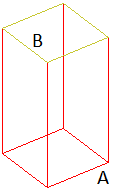
A Körper
B vier Kanten gewählt
Körper bzw. Fläche wird mit den geänderten Kanten gezeichnet.

A Positiver Abstand (nach außen), lineare Verformung
B Negativer Abstand (nach innen), lineare Verformung
C Positiver Abstand (nach außen), gebogene Verformung
| (C) ALLPLAN GmbH | Datenschutzbestimmungen |